Setiap kali model iPhone baru dirilis, selalu ada potensi perangkat menampilkan metode berbeda untuk mencoba memulai ulang, mematikan, atau memecahkan masalah. Ini termasuk iPhone 14 yang serba baru, meskipun tetap mempertahankan desain yang sama dengan seri iPhone 12 dan iPhone 13. Dan tidak peduli berapa kali Apple memberi tahu kami bahwa produknya "berfungsi", masih ada saat-saat ketika Anda mungkin perlu memaksa iPhone untuk memulai ulang.
Bacaan Terkait
- Apple Mengumumkan iPhone 14 dan iPhone 14 Plus, Membolos Mini
- Apa yang Tidak Diumumkan Apple di Acara iPhone 14-nya
- Apa itu Pulau Dinamis di iPhone 14 Pro?
- iPhone 13 vs iPhone 14: Haruskah Anda Meningkatkan?
- Semuanya Diumumkan di Acara iPhone 14 Apple
Sebelum kita mulai, semua metode berikut berlaku untuk model iPhone 14, dan sebagian besar model iPhone tidak menyertakan Tombol Beranda. Karena itu, Anda harus mengandalkan Volume Naik/Turun dan Tombol Samping untuk menghidupkan dan mematikan iPhone, atau masuk ke Mode Pemulihan jika terjadi kesalahan.
Nyalakan / Matikan iPhone 14
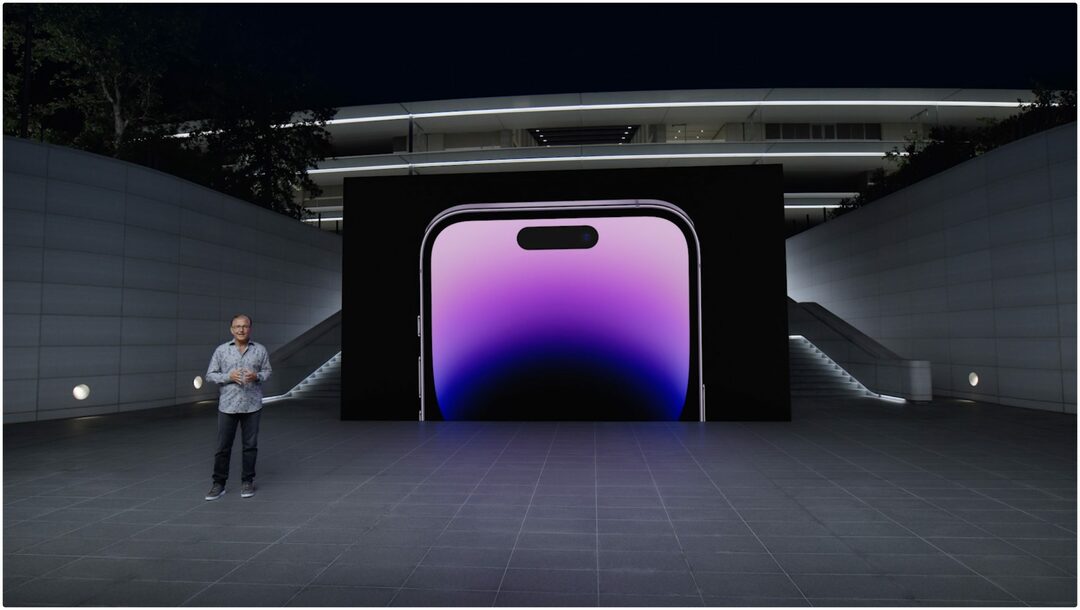
Proses menghidupkan dan mematikan iPhone 14 Anda tidak berbeda dari yang kami lihat sejak iPhone X diumumkan. Hanya menekan dan menahan Tombol Samping tidak akan melakukan apa pun selain memanggil Siri, jadi Anda juga harus menggunakan salah satu tombol volume.
- Tekan dan tahan Tombol Samping dengan baik Volume Naik atau Volume Turun tombol secara bersamaan.
- sekali Geser untuk mematikan slider muncul, geser sakelar untuk mematikan iPhone 14 Anda.
Ada juga cara lain bagi Anda untuk mematikan iPhone 14 Anda, dan itu melalui menu Pengaturan. Ini adalah tambahan yang relatif baru dan bagus untuk mereka yang memiliki tombol daya yang rusak.
- Buka Pengaturan aplikasi di iPhone Anda.
- Mengetuk Umum.
- Gulir sampai ke bagian bawah halaman.
- Mengetuk Matikan.
- Geser tombol daya di layar untuk mematikan iPhone Anda.
Paksa Mulai Ulang iPhone 14
Proses untuk memaksa iPhone 14 Anda untuk memulai ulang bisa sedikit membuat frustrasi, karena Anda perlu melakukan langkah-langkahnya dengan cepat secara berurutan.
- tekan VolumeKe atas tombol dan lepaskan.
- tekan Volume Turun tombol dan lepaskan.
- Tekan dan tahan tombol Samping selama 10-15 detik hingga iPhone Anda menyala ulang.
Jika Anda mengikuti langkah-langkah di atas dan iPhone Anda tidak melakukan booting ulang, Anda mungkin ingin mencoba menekan tombol dalam urutan yang lebih cepat. Waktu adalah kuncinya, karena Anda harus memastikan iPhone mengenali apa yang Anda coba lakukan.
Masuk ke Recovery Mode di iPhone 14
Jika Anda merasa perlu (atau ingin) masuk ke Mode Pemulihan di iPhone 14, pertama-tama Anda harus memastikan bahwa iPhone dan komputer Anda "percaya" satu sama lain. Jika tidak, Anda bisa mengalami lebih banyak masalah, termasuk tidak bisa masuk ke Mode Pemulihan sama sekali. Pada saat itu, Anda dapat mencoba Mode DFU yang tercantum di bawah ini, atau Anda mungkin hanya perlu pergi ke Apple Store lokal Anda.
- Colokkan iPhone 14 Anda ke komputer menggunakan kabel USB ke Lightning.
- Jika ini adalah pertama kalinya Anda mencolokkan iPhone secara fisik ke komputer, tunggu hingga prompt "Percayai Komputer Ini" muncul. Setelah itu, ketuk Memercayai tombol.
- tekan VolumeKe atas tombol dan lepaskan.
- tekan Volume Turun tombol dan lepaskan.
- Tekan dan tahan Tombol samping sampai Anda melihat gambar "Sambungkan ke Komputer" muncul di iPhone Anda.
Setelah Mode Pemulihan dimasukkan, Anda akan melihat prompt Finder muncul yang memberi tahu Anda bahwa iPhone sedang dalam mode. Kemudian, Anda akan diminta untuk memperbarui ke versi terbaru iOS sambil menyimpan data Anda, atau untuk Pulihkan iOS, yang menghapus penyimpanan iPhone sepenuhnya bersih saat menginstal iOS versi terbaru.
Masuk ke Mode DFU di iPhone 14
Untuk kejadian yang sangat jarang terjadi, saat Anda perlu mengalihkan iPhone 14 ke mode DFU untuk memecahkan masalah atau memulihkan iPhone sepenuhnya menggunakan Mac, berikut adalah urutan langkah-langkahnya. Sebagai catatan, urutan tombol Volume dan Samping perlu dilakukan lebih cepat agar mode Pemulihan muncul dengan benar.
- Colokkan iPhone 14 Anda ke komputer menggunakan kabel USB ke Lightning.
- Jika ini adalah pertama kalinya Anda mencolokkan iPhone secara fisik ke komputer, tunggu hingga prompt "Percayai Komputer Ini" muncul. Setelah itu, ketuk Memercayai tombol.
- tekan Volume Naik tombol dan lepaskan.
- tekan Volume Turun tombol dan lepaskan.
- Tekan dan tahan Tombol Samping selama 10 detik.
- Sambil menahan Tombol Samping, tekan dan tahan Volume Turun tombol selama 5 detik.
- Lepaskan Tombol Samping, tetapi terus tahan Volume Turun tombol selama 10 detik lagi.
Jika Anda telah berhasil memasuki mode DFU dengan iPhone 14 Anda, layar iPhone Anda akan tetap hitam. Anda tidak akan melihat petunjuk apa pun di layar, memungkinkan Anda untuk melanjutkan menggunakan Mac Anda.
Keluar dari Mode DFU di iPhone 14
Setelah Anda menyelesaikan sesi pemecahan masalah dengan Mode DFU di iPhone 14, berikut cara keluar dari mode tersebut:
- tekan Volume Naik tombol dan lepaskan.
- tekan Volume Turun tombol dan lepaskan.
- Tekan dan tahan Tombol samping hingga logo Apple muncul.
Setelah logo Apple muncul, Anda dapat berhenti menahan tombol Samping. Namun, mungkin perlu beberapa saat sebelum iPhone Anda kembali ke Layar Terkunci.
Kesimpulan

Kemungkinan Anda perlu me-restart iPhone secara teratur sangat tipis, dan kemungkinan tidak akan sering terjadi. Dan kemungkinan untuk menggunakan Mode Pemulihan atau Mode DFU bahkan lebih kecil. Namun, jika Anda menyukai kami dan menikmati melompat ke kereta beta untuk menguji fitur-fitur baru, mengetahui cara masuk ke mode yang berbeda ini dapat menghemat banyak waktu dan sakit kepala. Jika Anda benar-benar mengalami beberapa masalah serius dengan iPhone 14 Anda, kami sarankan untuk menghubungi dukungan Apple atau membawa ponsel ke Apple Store lokal Anda.
Andrew adalah penulis lepas yang berbasis di Pantai Timur AS.
Dia telah menulis untuk berbagai situs selama bertahun-tahun, termasuk iMore, Android Central, Phandroid, dan beberapa lainnya. Sekarang, dia menghabiskan hari-harinya bekerja di perusahaan HVAC, sambil bekerja sambilan sebagai penulis lepas di malam hari.